Hur man konverterar handskrift till text med Samsung Notes

Om du letar efter ett uppfriskande alternativ till det traditionella tangentbordet på skärmen, erbjuder Samsung Galaxy S23 Ultra en utmärkt lösning. Med
Microsoft Word innehåller ett antal bildmanipuleringsfunktioner som kan vara förvånansvärt flexibla och kraftfulla. Även om funktionerna som den innehåller inte går att jämföra med ett korrekt bildmanipuleringsprogram, ger de ändå enkel och snabb tillgång till ett imponerande utbud av effekter.
En av effekterna som Word kan tillämpa på bilder kallas "konstnärliga effekter". De konstnärliga effekterna tillämpar ett filter på en bild som kan få den att se ut att vara i en viss stil. Till exempel, "Film Grain"-effekten tillämpar en ådringseffekt som påminner om gamla filmer.
Hur man lägger till "konstnärliga effekter" till bilder
För att kunna tillämpa en effekt måste du först infoga en bild i ditt dokument. När du har valt och importerat en bild klickar du på den för att välja den och klickar sedan på fliken "Bildformat" längst till höger i det övre fältet.

Klicka på bilden du vill redigera och klicka sedan på fliken "Bildformat" i fältet överst.
På fliken Bildformat klickar du på "Artistiska effekter", som finns i avsnittet "Justera". När du klickar på den visas en rullgardinsmeny med alla effekter som du kan använda. När du för musen över effekterna kommer de att förhandsgranskas i realtid, så att du snabbt kan se vilken effekt du gillar.
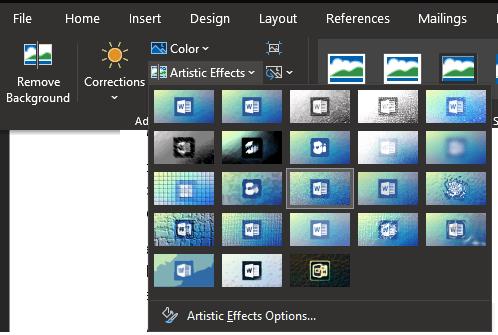
Klicka på "Konstnärliga effekter" i undersektionen "Justera" på fliken "Bildformat".
När du har valt den effekt du gillar klickar du på "Alternativ för konstnärliga effekter" längst ned i rullgardinsmenyn. Detta öppnar verktygsfältet "Formatera bild" till avsnittet "Konstnärliga effekter". här kan du konfigurera den specifika effekten du har aktiverat.
Till exempel har filmkorneffekten två skjutreglage för att konfigurera alternativen "Transparens" och "Kornstorlek". De exakta alternativen som är tillgängliga för varje effekt varierar men det finns i allmänhet bara ett eller två alternativ för varje effekt.
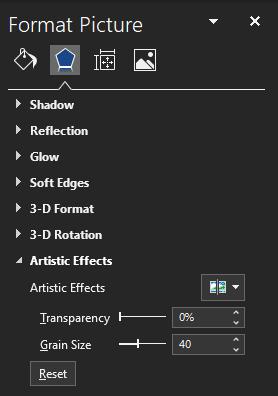
Konfigurera de sekundära alternativen för den konstnärliga effekten som du har valt.
Om du letar efter ett uppfriskande alternativ till det traditionella tangentbordet på skärmen, erbjuder Samsung Galaxy S23 Ultra en utmärkt lösning. Med
Vi visar hur du ändrar markeringsfärgen för text och textfält i Adobe Reader med denna steg-för-steg guide.
För många användare bryter 24H2-uppdateringen auto HDR. Denna guide förklarar hur du kan åtgärda detta problem.
Lär dig hur du löser ett vanligt problem där skärmen blinkar i webbläsaren Google Chrome.
Undrar du hur du integrerar ChatGPT i Microsoft Word? Denna guide visar dig exakt hur du gör det med ChatGPT för Word-tillägget i 3 enkla steg.
Om LastPass misslyckas med att ansluta till sina servrar, rensa den lokala cacheminnet, uppdatera lösenordshanteraren och inaktivera dina webbläsartillägg.
Microsoft Teams stöder för närvarande inte casting av dina möten och samtal till din TV på ett inbyggt sätt. Men du kan använda en skärmspeglingsapp.
Referenser kan göra ditt dokument mycket mer användarvänligt, organiserat och tillgängligt. Denna guide lär dig hur du skapar referenser i Word.
I den här tutoren visar vi hur du ändrar standardzoominställningen i Adobe Reader.
Upptäck hur man fixar OneDrive felkod 0x8004de88 så att du kan få din molnlagring igång igen.






